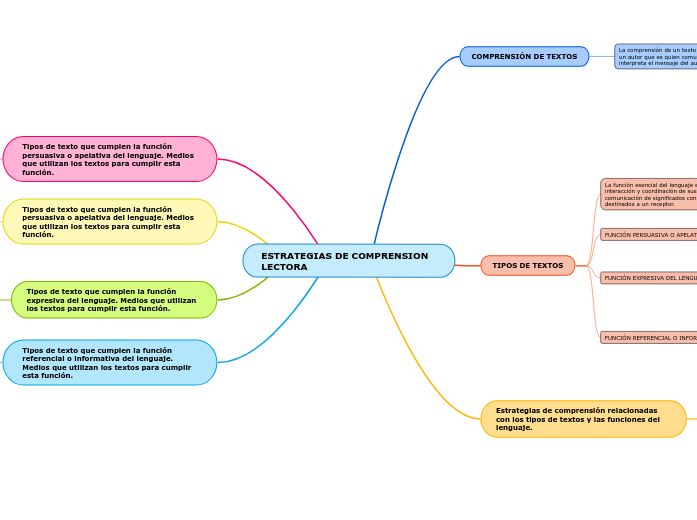Prof. Téc. Juan Yagua Campana
M.F. de OFIMATICA
Google sheets
Examen Hoja de Calculo
1. Primero te haces una copia del archivo compartido, va ser tu base de datos. 1 puntos
2. En una nueva Hoja llamada formulario escribes el cuadro de la imagen. 2 puntos
3. Con una lista simple determinas la seleccion de Departamento. Primera fila. 4 puntos
4. Con una lista dependiente de departamento, determinas provincias. Segunda Fila. 5 puntos
5. Con la Funcion buscarV , completas la tercera y cuarta fila. 5 puntos
6. Insertas un Grafico que cambie segun el departamento. 3 puntos.
Compartes tu examen en tu padlet con el Nombre Examen y lo Guardas en tu carpeta Google sheets de tu driva junto con los demas trabajo con el nombre: EXAMEN.
Proyecto Final: Tablas Dinamicas
Primero te haces una copia del archivo compartido; segundo con la opcion BUSCAR Y REEMPLAZAR del menu EDITAR procedes a buscar las provincias ecuatorianas y reemplazas por provincias del Cusco, Ejemplo Azuay reemplazas por canchis : REEMPLAZAR TODOS; y asi continuas con las demas provinvias; tercero cambias la moneda a soles .
Y luego continuas segun el video.
En vez del Campo CATEGORIA trabajan con el campo PRODUCTO.
pUBLICAS en Padlet y gUARDAS CON EL NOMBRE tablas dinamicas en tu padlet y en tu carpeta de sheets.
FUNCIONES COINCIDIR E INDICE
LISTAS DESPLEGABLE DEPENDIENTE
Realizas las actividades que indica el video. Compartes en modo editor tu archivo google sheets y pegas el enlace en tu Padlet, en seccion Sheets con el nombre LISTA DEPENDIENTE.
Guardas tu archivo LISTA DEPENDIENTE en tu drive, en la carpeta SHEETS
LISTAS DESPLEGABLE SIMPLE
Realizas las actividades que indica el video. Compartes en modo editor tu archivo google sheets y pegas el enlace en tu Padlet, en seccion Sheets con el nombre LISTA SIMPLE.
Guardas tu archivo LISTA SIMPLE en tu drive, en la carpeta SHEETS
BUSQUEDA VERTICAL -HORIZONTAL
Realizas las actividades que indica el video. Compartes en modo editor tu archivo google sheets y pegas el enlace en tu Padlet, en seccion Sheets con el nombre BUSQUEDA.
Guardas tu archivo BUSQUEDA en tu drive, en la carpeta SHEETS. Los datos del ejercicios descargas de la carpeta que comparti
CSV
Realizas las actividades que indica el video. Compartes en modo editor tu archivo google sheets y pegas el enlace en tu Padlet, en seccion Sheets con el nombre CSV.
Guardas tu archivo CSV en tu drive, en la carpeta SHEETS
FUNCIONES WEB
Realizas las actividades que indica el video. Compartes en modo editor tu archivo google sheets y pegas el enlace en tu Padlet, en seccion Sheets con el nombre FUNCIONES WEB.
Guardas tu archivo FUNCIONES WEB en tu drive, en la carpeta SHEETS
FUNCIONES GOOGLE
Primero realizas una copia del archivo anterior y le pones de nombre FUNCION GOOGLE.
Realizas las actividades que indica el video. Compartes en modo editor tu archivo google sheets y pegas el enlace en tu Padlet, en seccion Sheets con el nombre FUNCION GOOGLE.
Guardas tu archivo FUNCION GOOGLE en tu drive, en la carpeta SHEETS
FUNCIONES LOGICAS
Primero realizas una copia del archivo anterior y le pones de nombre FUNCION LOGICA.
Realizas las actividades que indica el video. Compartes en modo editor tu archivo google sheets y pegas el enlace en tu Padlet, en seccion Sheets con el nombre FUNCION LOGICA.
Guardas tu archivo FUNCION LOGICA en tu drive, en la carpeta SHEETS
FUNCIONES DE FECHA
Primero realizas una copia del archivo anterior y le pones de nombre FUNCION FECHA.
Realizas las actividades que indica el video. Compartes en modo editor tu archivo google sheets y pegas el enlace en tu Padlet, en seccion Sheets con el nombre FUNCION FECHA.
Guardas tu archivo FUNCION FECHA en tu drive, en la carpeta SHEETS
FUNCIONES DE TEXTO
Primero realizas una copia del archivo anterior y le pones de nombre FUNCION TEXTO.
Realizas las actividades que indica el video. Compartes en modo editor tu archivo google sheets y pegas el enlace en tu Padlet, en seccion Sheets con el nombre FUNCION TEXTO.
Guardas tu archivo FUNCION TEXTO en tu drive, en la carpeta SHEETS
FUNCIONES MATEMATICAS
Realizas las actividades que indica el video. Compartes en modo editor tu archivo google sheets y pegas el enlace en tu Padlet, en seccion Sheets con el nombre FUNCIONES.
Guardas tu archivo FUNCIONES En tu drive, en la carpeta SHEETS
REFERENCIAS
Primero realizas una copia del archivo anterior y le pones de nombre REFERENCIAS.
Realizas las actividades que indica el video, ademas cambia de EUROS a soles. Compartes en modo editor tu archivo google sheets y pegas el enlace en tu Padlet, en seccion Sheets con el nombre REFERENCIAS.
Guardas tu archivo REFERENCIAS en tu drive, en la carpeta SHEETS
IMPORTAR DATOS
Primero realizas una copia del archivo anterior y le pones de nombre IMPORTAR DATOS.
Realizas las actividades que indica video. Compartes en modo editor tu archivo google sheets y pegas el enlace en tu Padlet, en seccion Sheets con el nombre IMPORTAR DATOS.
Guardas tu archivo IMPORTAR DATOS en tu drive, en la carpeta SHEETS
INTRODUCCION A FORMULAS
Realizas las actividades que indica video. Compartes en modo editor tu archivo google sheets y pegas el enlace en tu Padlet, en seccion Sheets con el nombre INTRODUCCION A FORMULAS.
Guardas tu archivo INTRODUCCION A FORMULAS en tu drive, en la carpeta SHEETS
INMOVILIZAR,OCULTAR Y AGRUPAR
Lee primero las indicaciones de la derecha
Primero realizas una copia del archivo anterior y le pones de nombre INMOVILIZAR,OCULTAR Y AGRUPAR.
Realizas todos los cambios que indica video. Compartes en modo editor tu archivo google sheets y pegas el enlace en tu Padlet, en seccion Sheets con el nombre INMOVILIZAR,OCULTAR Y AGRUPAR.
Guardas tu archivo INMOVILIZAR,OCULTAR Y AGRUPAR en tu drive, en la carpeta SHEETS
FORMATO DE CELDAS
Lee primero indicaciones de la derecha
Primero realizas una copia del archivo anterior y le pones de nombre FORMATO DE CELDAS.
Realizas todos los cambios que indica video. Compartes en modo editor tu archivo google sheets y pegas el enlace en tu Padlet, en seccion Sheets con el nombre FORMATO DE CELDAS.
Guardas tu archivo FORMATO DE CELDAS en tu drive, en la carpeta SHEETS
AJUSTAR,ALINEAR Y ROTAR TEXTO
Lee primero indicaciones de la derecha
Primero realizas una copia del archivo anterior y le pones de nombre AJUSTAR,ALINEAR Y ROTAR TEXTO.
Realizas todos los cambios que indica video. Compartes en modo editor tu archivo google sheets y pegas el enlace en tu Padlet, en seccion Sheets con el nombre AJUSTAR,ALINEAR Y ROTAR TEXTO.
Guardas tu archivo AJUSTAR,ALINEAR Y ROTAR TEXTO en tu drive, en la carpeta SHEETS
SERIES DE DATOS
Realizas todas las series del video en google Sheets. Compartes en modo editor tu archivo google sheets y pegas el enlace en tu Padlet, en seccion Sheets con el nombre SERIES DE DATOS.
Guardas tu archivo SERIES DE DATOS en tu drive, en la carpeta SHEETS
Tipos de Datos
CALCULADORA
Realizas esa calculadora en google sheets, si quieres mayor detalle observa los pasos en el enlace adjunto
En tu padlet en la seccion Sheets, agregas el enlace compartido de este archivo con el nombre CALCULADORA. De igual manera lo guardas en tu drive , en la carpeta SHEETS
Introduccion
Luego por unica vez compartes el enlace de tu padlet al Padlet del profesor. Haces clc en enlace de aqui, pegas tu enlace de tu padlet en la seccion de 3°A o 2°D , de titulo APELLIDOS Y NOMBRESque corresponda.
Si todavia no tienes tu PADLET de estudiante , te creas haciendo clic en enlace. Creas el padlet de secciones con columnas con nombre MIS EVIDENCIAS. Y en cada columna la practica correspondiente
COMPRAS
Realiza esta tabla de compras en google sheets, los totales debe ser calculado mediante formula suma. El simbolo de moneda debe ser Nuevo sol peruano
Creas en tu Drive la carpeta SHEETS y ahi guarda este archivo con el nombre COMPRAS
Creas en tu Padlet otra seccion llamada SHEETS, y ahi agregas el enlace de tu practica de hoy dia con el nombre COMPRAS
PROCESADORES DE TEXTO
GOOGLE DOCUMENTOS
TRABAJO COLABORATIVO EN GOOGLE DOCUMENTOS
Luego de terminado el Boletin, el jefe de grupo comparte con el profesor juan Yagua el documento. Luego todos los estudiantes del grupo descargan documento en formato PDF y siguen la secuencia.
Se registran en Heyzine
Subir el archivo PDF , en modo revista y compartir enlace en padlet
3° A
2° D
1° D
Los demas integrantes proceden a abrir el documento compartido por su jefe de grupo y coordinan que parte del boletin van hacer. LAS DOS PRIMERAS PAGINAS NO LAS TOCAN.
El jefe de grupo comparte el documento en modo edicion con cada uno de los integrantes de su grupo, para ello escribe el correo de cada compañero.
El jefe de grupo hace una copia del archivo y le cambia de nombre: GRUPO X DEL 3° X
Cada jefe de grupo abre el archivo enviado por el profesor Juan Yagua
¿Qué es la Ofimatica?